Mündəricat
Hər kəsin sevimli cədvəl proqramı kimi Excel, məlumatların çeşidlənməsi üçün bir neçə alətə malikdir, o cümlədən çeşidləmə funksiyası və SORT və SORTBY kimi funksiyalar. Buna baxmayaraq, bu üsulların heç biri Excel -də tarixləri aya görə çeşidləməkdə sizə kömək etməyəcək. Biz həmçinin MONTH , TEXT funksiyalarını , Sort & Filtr əmri, və Xüsusi Çeşidləmə əmri də bugünkü işimizdə məlumatları çeşidləmək üçün. Bu gün bu məqalədə biz müvafiq illüstrasiyalarla Excel -də aya görə necə effektiv şəkildə çeşidləyə biləcəyimizi öyrənəcəyik.
Təcrübə İş Kitabını endirin
Bu məqaləni oxuyarkən məşq etmək üçün bu məşq kitabını endirin.
Ay.xlsx üzrə çeşidləyin
4 Uyğun Yol Excel-də Aylara Görə Çeşidləmək
Deyək ki, bizdə 9 müxtəlif şəxslər haqqında məlumatı ehtiva edən verilənlər bazası var. Datasetimizdən bəzi Şəxs Adları və onların Doğum Tarixi müvafiq olaraq B və C sütunlarında verilmişdir. Biz bu məlumatları MONTH , SORTBY , TEXT funksiyalarını , Sort & Süzgəc əmri, və Fərdi çeşidləmə əmri həmçinin . Bugünkü tapşırığımız üçün verilənlər toplusunun icmalı.
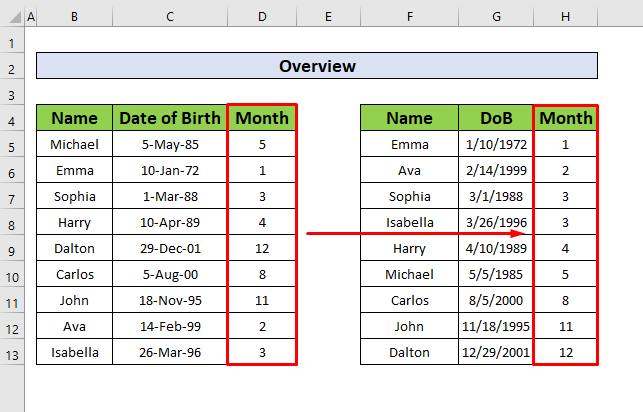
1. Excel-də Aylara Görə Çeşidləmək üçün Fərdi Çeşidləmə Seçimini yerinə yetirin
Bu üsulda biz mətn kimi aya görə çeşidləmək üçün Xüsusi Sort əmrini öyrənəcəyik.Bəzi insanın Doğum Ayının və adının müvafiq olaraq C və B sütunlarında verildiyi məlumat dəstimiz var. Mətn olaraq aya görə çeşidləmək üçün Fərdi Sort əmrini tətbiq etmək üçün aşağıdakı addımları yerinə yetirin.
Addım 1:
- Bundan sonra məlumat dəstimizdə C4 to C13 xanalarını seçin və sonra Ev Tabından gedin,
Ev → Redaktə → Çeşidlə & Filtr → Fərdi çeşidləmə
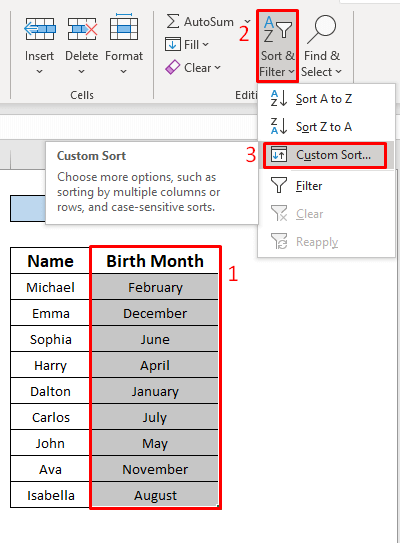
- Beləliklə, Sort Warning dialoq qutusu açılır. Çeşidləmə Xəbərdarlığı bölməsinə keçin,
Seçimi genişləndirin → Sırala
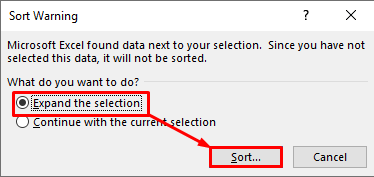
- Bundan sonra qarşınızda Sort pəncərəsi görünəcək. Həmin pəncərədən Sütun seçin, Doğum Ayı üzrə çeşidləyin, Hüceyrə Dəyərləri üzrə çeşidləyin və Sifariş Fərdi Siyahı -dır.
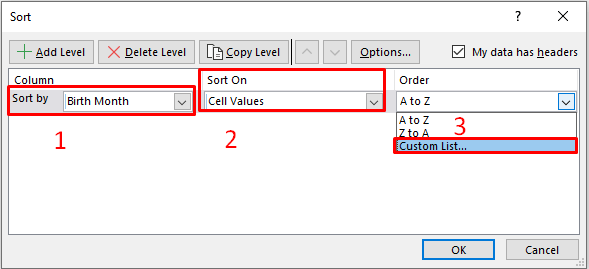
Addım 2:
- İndi Fərdi Siyahılar pəncərəsi açılır. Sonra Xüsusi siyahılar qutusundan Yanvar, Fevral, Mart, Aprel seçin və OK düyməsini basın.
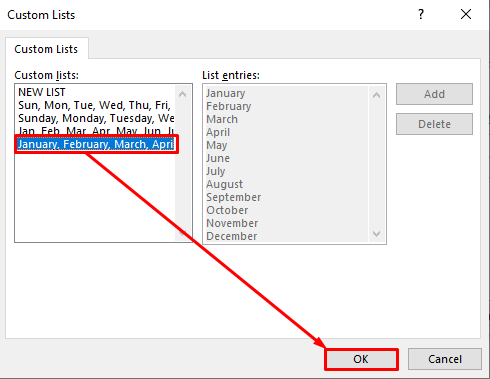
- OK qutusuna basdıqdan sonra siz Sort pəncərəsinə qayıdırsınız, həmin pəncərədən yenidən OK qutusuna basın. .
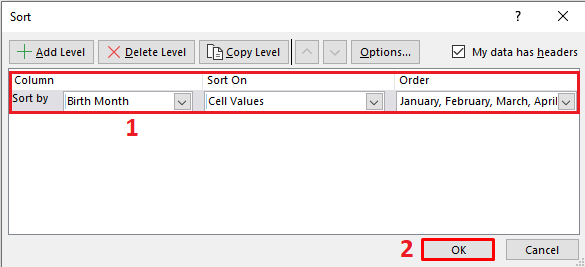
- Nəhayət, siz Xüsusi Sort komandasından istədiyiniz nəticəni əldə edə biləcəksiniz.
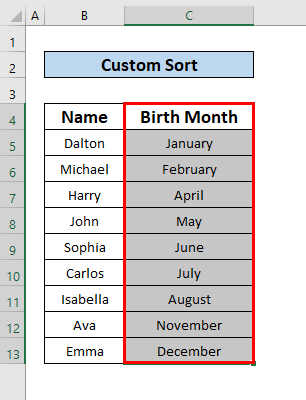
Ətraflı oxuyun: Excel-də Fərdi Sıralama Necə Yaradılır (Həm Yaradılır, həm də İstifadə olunur)
2. Excel-də aya görə çeşidləmək üçün MONTH funksiyasını tətbiq edin
Bizim verilənlər bazamızdan, Bizməlumatları Aya görə çeşidləyəcək. Biz bunu Ay funksiyasından istifadə etməklə edə bilərik. Lütfən, aşağıdakı təlimatlara əməl edin.
Addım 1:
- İlk olaraq D5 xanasını seçin və MONTH funksiyasını daxil edin. Formula Paneli . Düsturlar paneli -də AY funksiyası ,
=MONTH(C5) 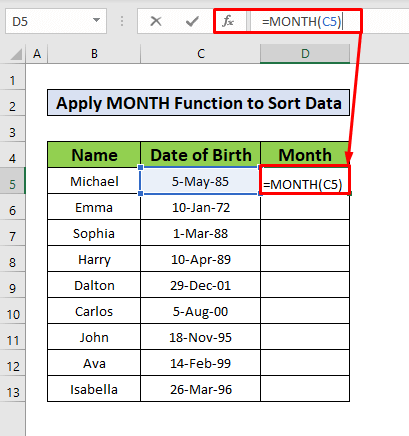
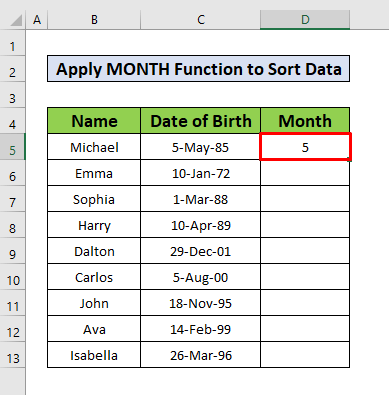
- İndi kursorunuzu -in Aşağı-Sağ tərəfinə qoyun. D5 xanası və avtomatik doldurma işarəsi bizi açır. İndi avtomatik doldurma işarəsini aşağı dartın.
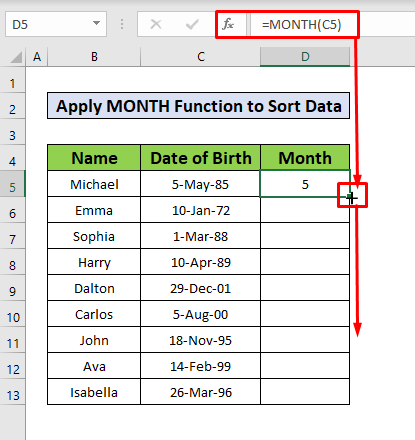
- Bundan sonra siz MONTH funksiyasının çıxışını alacaqsınız D sütununda .
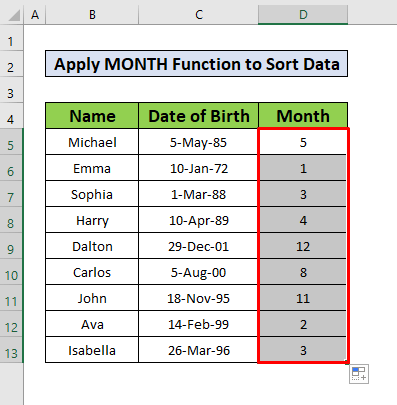
Addım 2:
- İndi yenidən D4 -dən D13 ə qədər xanaları seçin və Data Tab -dən
Data → Sort & Filtr → Sort

- Sort menyusuna kliklədikdən sonra qarşısında Sort pəncərəsi görünəcək. səndən. Sort pəncərəsindən, sütunu seçin, Sort by Month , Sort by Cell Dəyərləri və sırala Kiçikdən Böyüyə Nəhayət, OK düyməsini basın.
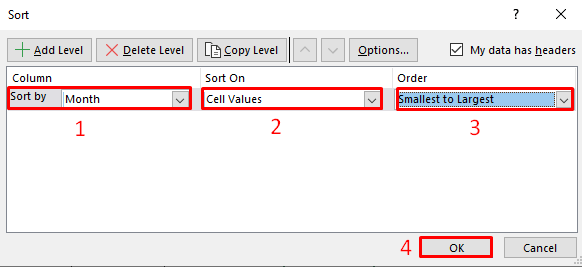
- OK qutusuna klikləməklə nəhayət, siz edə biləcəksiniz skrinşotda aşağıda verilmiş Ay üzrə məlumatları çeşidləyin.
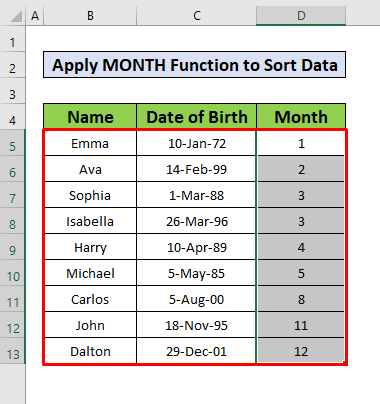
Ətraflı oxuyun: Necə Qabaqcıl istifadə etməkExcel-də Çeşidləmə Seçimləri
Oxşar Oxumalar:
- Excel-də Çeşidləmə Necə Geri Alınmalı (3 Metod)
- Excel vərəqini tarixə görə çeşidləyin (8 üsul)
- Excel-də cədvəli çeşidləmək üçün VBA (4 üsul)
- Necə Excel-də IP ünvanını çeşidləmək (6 üsul)
- Excel-də Sort düyməsini əlavə etmək (7 Metod)
3. Excel-də Aya görə çeşidləmək üçün SORTBY funksiyasını yerinə yetirin
Bu üsulda biz SORTBY funksiyasından istifadə edərək Aya görə çeşidləməyi öyrənəcəyik. Məlumatları aya görə çeşidləmək üçün SORTBY funksiyasından istifadə etmək ən asan yoldur. Öyrənmək üçün aşağıdakı addımları izləyək!
Addımlar:
- Data dəstimizdə SORTBY funksiyasını tətbiq etmək üçün əvvəlcə
F5 .
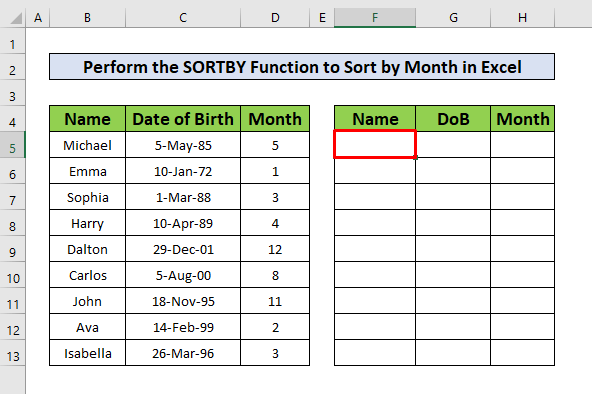
- F6 xanasını seçdikdən sonra Formula Panelində SORTBY funksiyasını yazın. SORTBY funksiyası ,
=SORTBY(B5:D13, MONTH(C5:C13)) 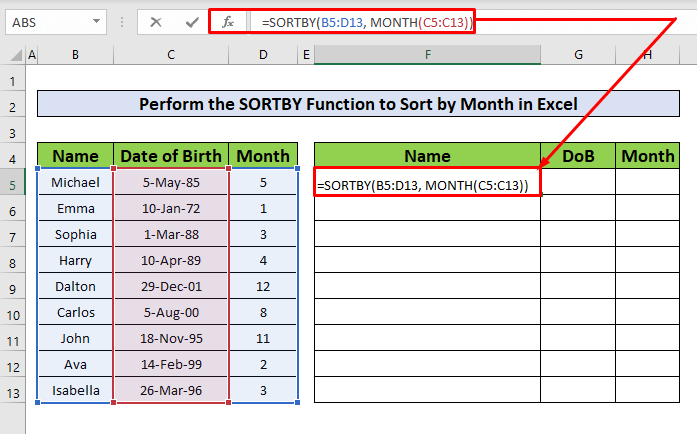
- Bundan sonra sadəcə basın klaviaturanıza daxil edin və siz SORTBY funksiyasının qaytarılmasını əldə edəcəksiniz.

Ətraflı oxuyun: Excel VBA-da Sort Funksiyasından Necə İstifadə Edilir (8 Uyğun Nümunə)
4. Excel-də Aya görə çeşidləmək üçün MƏTN funksiyasını daxil edin
Biz MONTH funksiyası əvəzinə aya görə çeşidləmək üçün MƏTN funksiyasını tətbiq edə bilərik. Öyrənmək üçün aşağıdakı addımları yerinə yetirək!
Addım 1:
- İşimiz üçün əlverişli xana seçirik. Tutaq ki, biz xana seçirikD5 ilk olaraq.
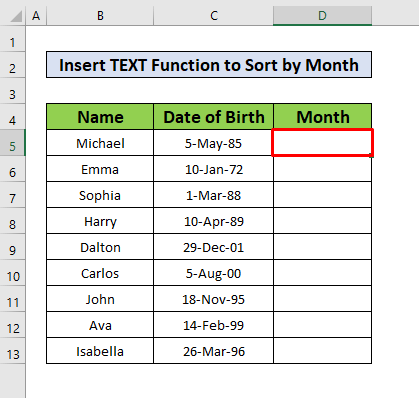
- Düsturlar Panelində MƏTN funksiyasını yazın. Formula Panelində MƏTN funksiyası ,
=TEXT(C5, "MM")
- Burada MM ay əmrini bildirir.
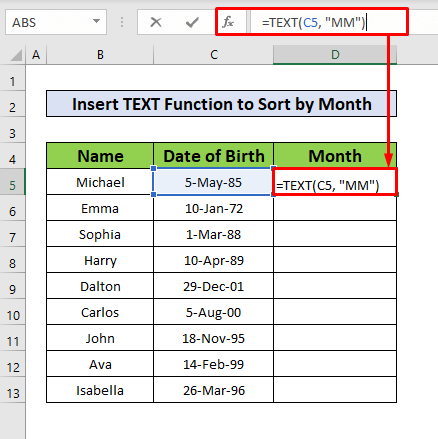
- Bundan sonra klaviaturanızda Enter düyməsini basın və siz Mətn funksiyasının qaytarılması kimi 05 alacaqsınız.
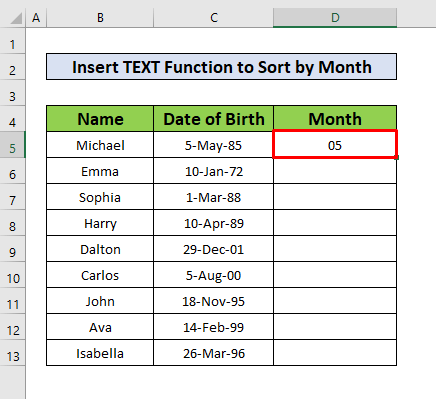
- Beləliklə, avtomatik doldurun MƏTN funksiyasını bütün sütun D.
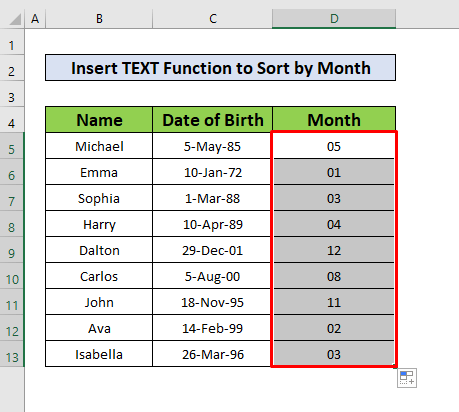
Addım 2:
- İndi Ev Tabından keçin,
Ev → Redaktə → Çeşidlə və gücləndir ; Filtr → Sort A to Z
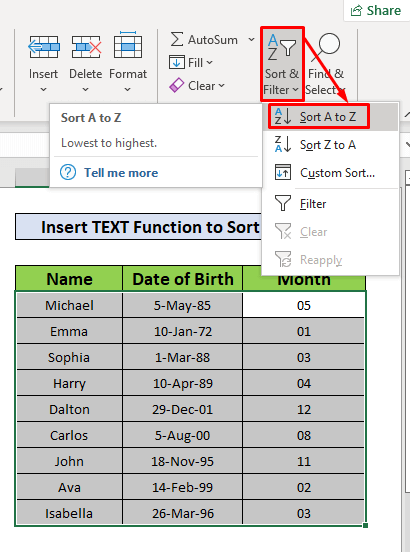
- Sort A to Z seçiminə klikləməklə Sort adlı pəncərə Xəbərdarlıq açılır. Sord Warning dialoq qutusundan Seçimi genişləndirin menyusunu seçin və nəhayət, Sort seçiminə klikləyin.
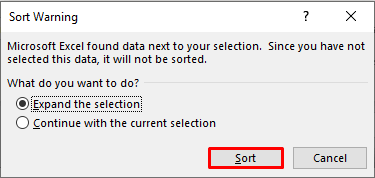
- Çeşidləmə seçiminə klikləyərkən siz data dəstimizi ay üzrə çeşidləyə biləcəksiniz.
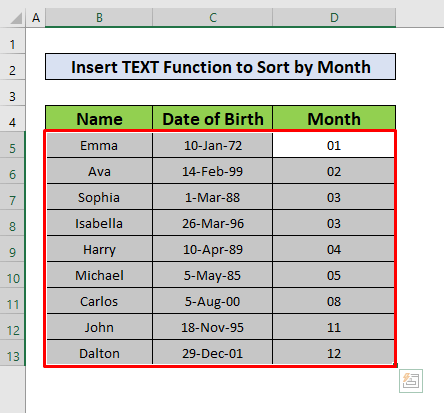
Əlaqədar Məzmun: Məlumatları Çeşidləmək üçün Excel Qısayolundan Necə İstifadə Edilir (7 Asan Yol)
Yadda saxlamalı olduğunuz şeylər
👉 TEXT funksiyasından istifadə edərkən, #NAME? xətası səhv format_mətn səbəbindən baş verir.
Nəticə
Ümid edirəm ki, yuxarıda qeyd olunan bütün uyğun metodlar aya görə çeşidləmək üçün indi onları daha çox məhsuldarlıqla Excel cədvəllərinizdə tətbiq etməyə təhrik edəcək. SənHər hansı bir sualınız və ya sualınız olarsa, şərh verməkdən çəkinməyin.

